更新日期:2019-08-17 作者:技术员联盟官网 来源:http://www.jishuyuan.cc
win7旗舰版中怎么使用组策略编辑器搜索特定策略
要在组策略中查找特定或一组策略,请使用以下步骤:
重要说明:组策略编辑器仅在win7旗舰版,win7强化版和其他变体上可用,但在win7教育版上没有此功能。
1. 打开开始。
2. 搜索“编辑组策略”,然后单击最上面的后果以打开组策略编辑器。
3. 在“计算机设置”或“用户设置”分支下,右键单击要搜索的主题(例如,管理模板),然后选择过滤器选项。
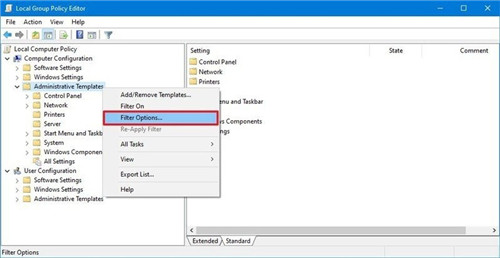
4. 选择要显示的策略配置的类型,包括Managed,Configured和Commented。
快速提示:通常,除非你确切了解要查看的策略类型,否则你要对这些项目使用默认选择。
5. 选中启用关键字过滤器选项。
6. 在“单词过滤器”字段中,输入搜索关键字并选择“任意”选项。例如,将“ defender”配置为Microsoft defender Antivirus的所有可用配置。
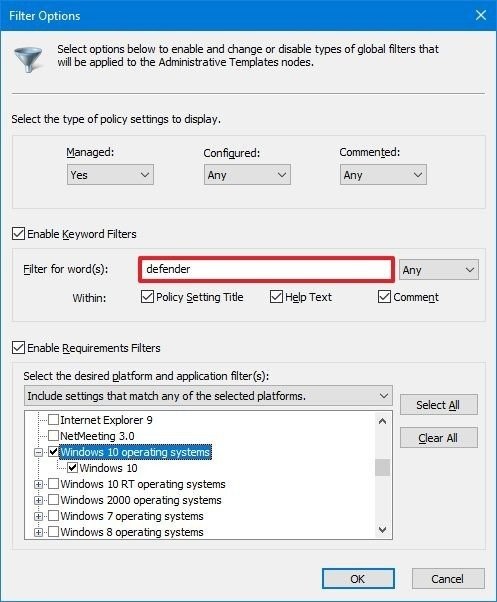
7. (可选)如果要缩小搜索范围,可以使用“内部”选项限制搜索范围,包括“策略配置标题”,“协助文本”和“注释”。
8. (可选)检查“启用需求过滤器”选项。
9. 选择平台和应用程序过滤器。例如,win 7操作系统。
10. 单击确定按钮。
11. 从左窗格中选择“所有配置”项。
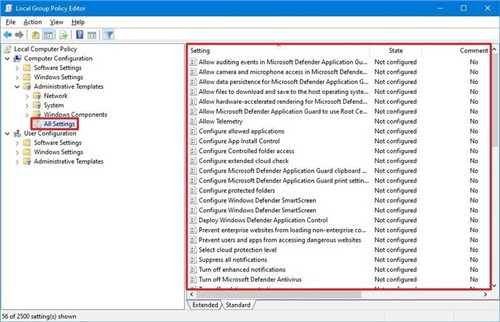
快速说明:并非必须选择“所有配置”,但这将使此过程变得简单一些,而不必深入研究每个过滤的文件夹。如果你想了解策略的确切位置,可以随时查看右侧的“路径”列。
完成这些步骤后,所有与搜索查询匹配的策略都将出现在右侧,然后你可以根据需要打开并进行编辑。
如果要删除过滤器,请右键单击要搜索的主题,然后选择“过滤器打开”选项,或关上“组策略编辑器”。但是,只要你不重置“过滤器选项”页面中的过滤器,就可以继续选择“过滤器打开”选项,一遍又一遍地执行相同的查找查询。